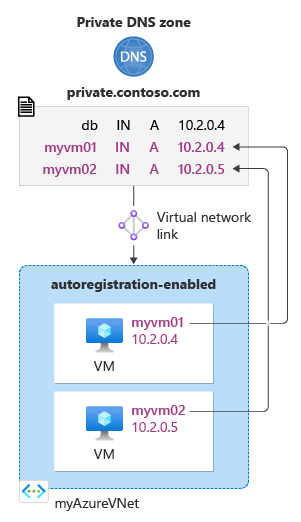本快速入门将引导你完成使用 Azure CLI 创建第一个专用 DNS 区域和记录的步骤。
DNS 区域用来托管某个特定域的 DNS 记录。 若要开始在 Azure DNS 中托管域,需要为该域名创建 DNS 区域。 随后会在此 DNS 区域内为每个 DNS 记录创建域。 若要向虚拟网络发布专用 DNS 区域,请指定一个列表,其中包含允许在区域中解析记录的虚拟网络。 这些虚拟网络称为链接的虚拟网络。 启用自动注册后,Azure DNS 还会在创建虚拟机、更改其 IP 地址或删除虚拟机时更新区域记录。
如果没有 Azure 试用版订阅,请在开始前创建一个试用版订阅。
先决条件
如需在本地运行 CLI 参考命令,请安装 Azure CLI。 如果在 Windows 或 macOS 上运行,请考虑在 Docker 容器中运行 Azure CLI。 有关详细信息,请参阅如何在 Docker 容器中运行 Azure CLI。
如果使用的是本地安装,请使用 az login 命令登录到 Azure CLI。 若要完成身份验证过程,请遵循终端中显示的步骤。 有关其他登录选项,请参阅使用 Azure CLI 登录。
出现提示时,请在首次使用时安装 Azure CLI 扩展。 有关扩展详细信息,请参阅使用 Azure CLI 的扩展。
运行 az version 以查找安装的版本和依赖库。 若要升级到最新版本,请运行 az upgrade。
还可以使用 Azure PowerShell 完成本快速入门。
创建资源组
首先,创建一个资源组,使之包含 DNS 区域:
az group create --name MyAzureResourceGroup --location "China East 2"
创建专用 DNS 区域
以下示例创建一个名为“myAzureVNet”的虚拟网络。 然后,它在 MyAzureResourceGroup 资源组中创建一个名为 private.contoso.com 的 DNS 区域,将该 DNS 区域链接到 MyAzureVnet 虚拟网络,并启用自动注册。
az network vnet create \
--name myAzureVNet \
--resource-group MyAzureResourceGroup \
--location chinaeast2 \
--address-prefix 10.2.0.0/16 \
--subnet-name backendSubnet \
--subnet-prefixes 10.2.0.0/24
az network private-dns zone create -g MyAzureResourceGroup \
-n private.contoso.com
az network private-dns link vnet create -g MyAzureResourceGroup -n MyDNSLink \
-z private.contoso.com -v myAzureVNet -e true
如果要创建仅用于名称解析的区域(不自动注册主机名),则可以使用 -e false 参数。
列出 Azure DNS 专用区域
若要枚举 DNS 区域,请使用 az network private-dns zone list。 有关帮助,请参阅 az network dns zone list --help。
指定资源组仅列出资源组内的区域:
az network private-dns zone list \
-g MyAzureResourceGroup
省略资源组可列出订阅中的所有区域:
az network private-dns zone list
创建测试虚拟机
现在,创建两台虚拟机,以便可以测试专用 DNS 区域:
az vm create \
-n myVM01 \
--admin-username AzureAdmin \
-g MyAzureResourceGroup \
-l chinaeast2 \
--subnet backendSubnet \
--vnet-name myAzureVnet \
--nsg NSG01 \
--nsg-rule RDP \
--image win2016datacenter
az vm create \
-n myVM02 \
--admin-username AzureAdmin \
-g MyAzureResourceGroup \
-l chinaeast2 \
--subnet backendSubnet \
--vnet-name myAzureVnet \
--nsg NSG01 \
--nsg-rule RDP \
--image win2016datacenter
创建虚拟机需要几分钟才能完成。
创建额外的 DNS 记录
若要创建 DNS 记录,请使用 az network private-dns record-set [record type] add-record 命令。 例如,如果在添加 A 记录时需要帮助,请参阅 az network private-dns record-set A add-record --help。
下面的示例在 DNS 区域 private.contoso.com 的资源组 MyAzureResourceGroup 中创建相对名称为 db 的一个记录。 记录集的完全限定名称为 db.private.contoso.com。 记录类型为“A”,IP 地址为“10.2.0.4”。
az network private-dns record-set a add-record \
-g MyAzureResourceGroup \
-z private.contoso.com \
-n db \
-a 10.2.0.4
查看 DNS 记录
若要列出区域中的 DNS 记录,请运行:
az network private-dns record-set list \
-g MyAzureResourceGroup \
-z private.contoso.com
测试专用区域
现在,可以测试 private.contoso.com 专用区域的名称解析。
将 VM 配置为允许入站 ICMP
可以使用 ping 命令来测试名称解析。 因此,在两台虚拟机上都将防火墙配置为允许入站 ICMP 数据包。
连接到 myVM01,使用管理员权限打开 Windows PowerShell 窗口。
运行以下命令:
New-NetFirewallRule –DisplayName "Allow ICMPv4-In" –Protocol ICMPv4
针对 myVM02 重复上述操作。
按名称对 VM 执行 ping 命令
从 myVM02 Windows PowerShell 命令提示符下,使用自动注册的主机名对 myVM01 执行 ping 命令:
ping myVM01.private.contoso.com应会看到类似于如下所示的输出:
PS C:\> ping myvm01.private.contoso.com Pinging myvm01.private.contoso.com [10.2.0.4] with 32 bytes of data: Reply from 10.2.0.4: bytes=32 time<1ms TTL=128 Reply from 10.2.0.4: bytes=32 time=1ms TTL=128 Reply from 10.2.0.4: bytes=32 time<1ms TTL=128 Reply from 10.2.0.4: bytes=32 time<1ms TTL=128 Ping statistics for 10.2.0.4: Packets: Sent = 4, Received = 4, Lost = 0 (0% loss), Approximate round trip times in milli-seconds: Minimum = 0ms, Maximum = 1ms, Average = 0ms PS C:\>现在,对之前创建的 db 名称执行 ping 命令:
ping db.private.contoso.com应会看到类似于如下所示的输出:
PS C:\> ping db.private.contoso.com Pinging db.private.contoso.com [10.2.0.4] with 32 bytes of data: Reply from 10.2.0.4: bytes=32 time<1ms TTL=128 Reply from 10.2.0.4: bytes=32 time<1ms TTL=128 Reply from 10.2.0.4: bytes=32 time<1ms TTL=128 Reply from 10.2.0.4: bytes=32 time<1ms TTL=128 Ping statistics for 10.2.0.4: Packets: Sent = 4, Received = 4, Lost = 0 (0% loss), Approximate round trip times in milli-seconds: Minimum = 0ms, Maximum = 0ms, Average = 0ms PS C:\>
清理资源
不再需要时,可以通过删除 MyAzureResourceGroup 资源组来删除在本快速入门中创建的资源。
az group delete --name MyAzureResourceGroup